Wir sammeln alle vorhandenen Akku-Tricks für das iPhone, damit Ihr Gerät am Ende des Tages ohne Probleme ankommt.

Der Akku ist einer der Schwachpunkte von Smartphones, obwohl es stimmt, dass deriPhonehaben sich in den neuesten Versionen stark verbessert und bieten aAutonomie viel höher als der Durchschnitt. Da wir jedoch nie wissen, wann wir einen zusätzlichen Akku benötigen, können einige Tipps nie schaden.
Aus diesem Grund kann ein langer Tag, eine Reise oder ein Tag intensiver Nutzung den Akku Ihres iPhones vorzeitig entladenWir haben die besten Drum-Tricks zusammengestelltdie für Ihr Gerät vorhanden sind.
1. Verwenden Sie den Dunkelmodus
Vor allem, wenn Ihr iPhone über einen OLED-Bildschirm verfügt, das iPhoneDunkelmodus und ein schwarzes HintergrundbildDadurch wird die Akkulaufzeit unseres Geräts verlängert.
KannAktivieren Sie den Dunkelmodus auf verschiedene Arten, können Sie Siri fragen, zu Einstellungen > Anzeige & Helligkeit gehen und Dunkel wählen oder es über die Schaltfläche im Kontrollzentrum aktivieren.
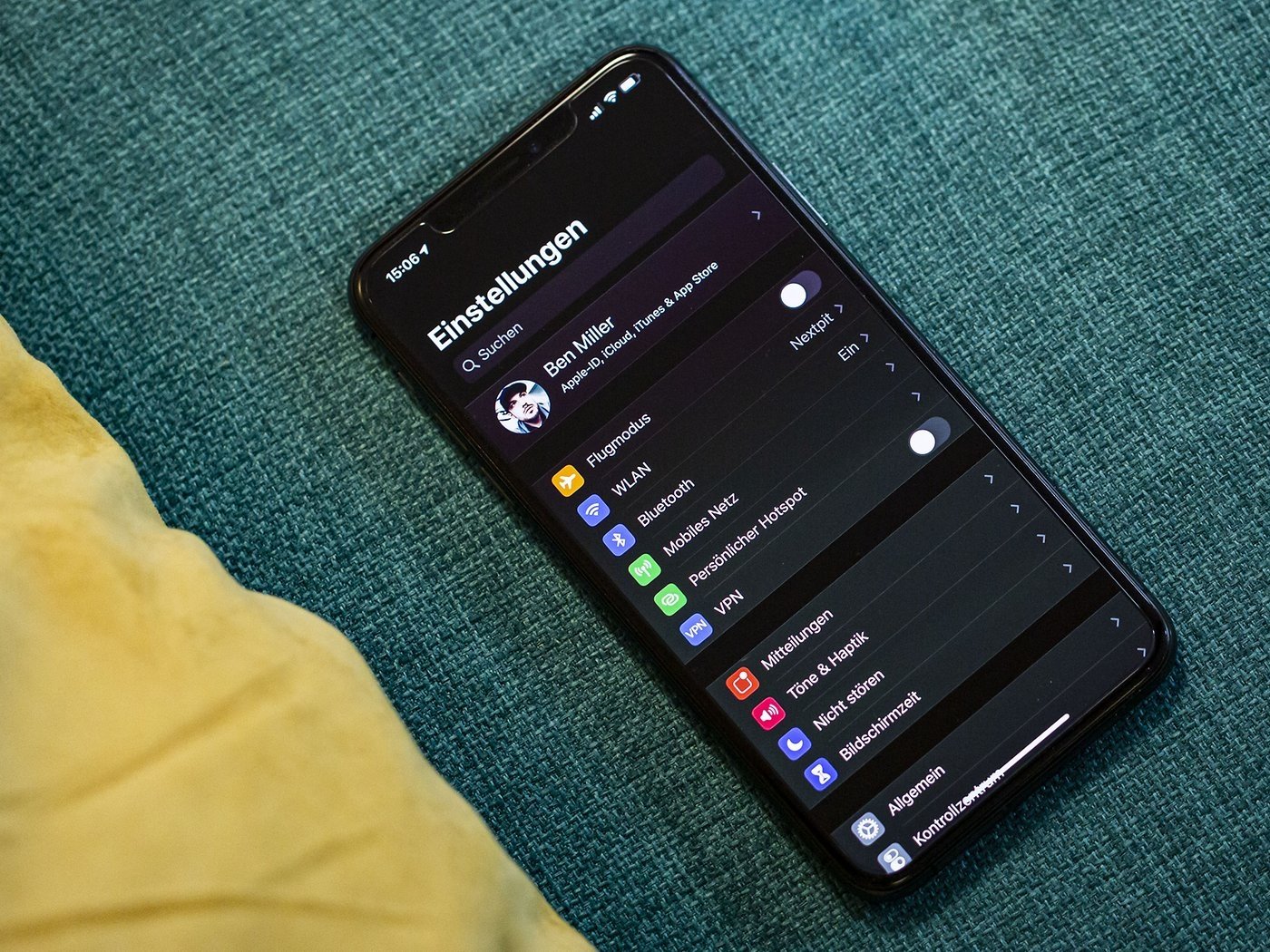
Der Dunkelmodus ist Ihr Freund, wenn Sie die Autonomie Ihres iPhones verbessern möchten
2. Stellen Sie sicher, dass Sie die automatische Helligkeit nicht deaktiviert haben
Automatische HelligkeitPasst die Helligkeit des iPhone-Bildschirms automatisch an die Lichtverhältnisse an, und wenn sie aktiv sind, können wir weniger Batterie verbrauchen. Wenn wir uns in einer dunklen Umgebung befinden, wird die Bildschirmhelligkeit reduziert, was viel Batterie spart.
Wenn Sie nicht sicher sind, ob es auf Ihrem iPhone aktiv ist, gehen Sie zuEinstellungen > Barrierefreiheit > Anzeige und Textgrößeund stellen Sie sicher, dass die automatische Helligkeit aktiviert ist.
3. Verwenden Sie den Energiesparmodus
Energiesparmodusschränkt einige batterieverbrauchende iPhone-Funktionen ein, wie E-Mail, automatische Updates oder Aktualisierung von Apps im Hintergrund. Dies ist eine bewährte Möglichkeit, die Akkulaufzeit Ihres iPhones zu verlängern, und es ist sogar ratsam, es zu aktivieren, selbst wenn wir eine Autonomie von 60 oder 70 % haben.
Sie können Siri bitten, den Energiesparmodus zu aktivieren, oder dies von dort aus tunEinstellungen > Akku > Energiesparmodus. Sie können auch eine Schaltfläche im Kontrollzentrum aktivieren.
4. Schließen Sie keine Anwendungen
Viele iPhone-Nutzer haben die AngewohnheitErzwingen Sie das Beenden einer App jedes Mal, wenn sie nicht mehr verwendet werden. Wenn Sie Batterie sparen möchten, tun Sie das nicht. Wenn Sie Multitasking-Anwendungen häufig schließen und kurz darauf wieder starten, verbrauchen Sie tatsächlich mehr Akku.
Jedes Mal, wenn eine App neu gestartet wird, verbraucht sie viel mehr Ressourcen und der Start dauert länger.iOS verwaltet Hintergrundaufgaben perfektund friert die Apps ein, die Sie nicht verwenden, nach ein paar Minuten Inaktivität, sodass sie keinen Akku verbrauchen und beim erneuten Öffnen weniger Ressourcen und Zeit benötigen.
5. Reduzieren Sie die Bildschirmhelligkeit
Je heller der Bildschirm, desto schneller entlädt sich der Akku Ihres iPhones. Wenn Sie die Akkulaufzeit verlängern müssen,Reduzieren Sie die iPhone-Helligkeit über den Schieberegler im Kontrollzentrum. Es ist eine Notlösung, aber sie funktioniert.
6. Deaktivieren Sie die Hintergrundaktualisierung der App
Die App-Aktualisierung im Hintergrund führt dazu, dass Apps im Hintergrund neue Inhalte herunterladen, was Daten und Akku verbraucht. AusEinstellungen > Allgemein > HintergrundaktualisierungSie können es deaktivieren oder nur die Apps auswählen, die Sie ausführen möchten.

Das iPhone 13 Pro Max ist das iPhone mit dem besten Akku
7. Deaktivieren Sie den Standort für unnötige Apps
Der ständige Zugriff auf den Standort von Drittanbieteranwendungen oder Apple-Diensten verbraucht viel Akku. Es mag den Anschein haben, dass die einfache Lösung darin besteht, den Standortzugriff vollständig zu deaktivieren, aber das ist esFür viele andere Situationen wird es nicht empfohlen.
Sie können jedoch auswählen, von welchen Apps aus auf Ihren Standort zugegriffen werden kannEinstellungen > Datenschutz > Standortund Auswahl der Apps, die Sie finden können.
8. Deaktivieren Sie wichtige Orte
Dabei handelt es sich um eine Aufzeichnung, die das iPhone über den Standort erstellt, an dem wir uns aufgehalten haben. Allerdings nutzt es dabei den Standort und verschwendet Akku. Geben Sie an der gleichen Stelle wie zuvor Einstellungen > Datenschutz > Standort einSystemdienste > Wichtige Orteund schalten Sie den Schalter aus.
9. Deaktivieren Sie Benachrichtigungen für unnötige Apps
Jedes Mal, wenn Sie eine Benachrichtigung erhalten,Alle Pixel auf Ihrem iPhone-Bildschirm leuchten auf und verbrauchen den Akku. Nehmen wir an, Sie erhalten täglich 50 App-Benachrichtigungen und Ihr iPhone-Bildschirm schaltet sich fast ohne Grund 50 Mal ein.
Das Beste, was Sie tun können, ist, alle unnötigen Benachrichtigungen wie Spiele, Gutscheine, Neuigkeiten usw. zu deaktivieren. Gehen Sie dazu zuEinstellungen > Benachrichtigungenund wählen Sie die Apps aus, von denen Sie Benachrichtigungen erhalten möchten.

Diese Akku-Tricks eignen sich besonders für das iPhone mini
10. Deaktivieren Sie den automatischen E-Mail-Eintrag
Wenn Sie häufig E-Mails erhalten, verlängert sich durch Ändern dieser Einstellung die Akkulaufzeit Ihres iPhones. EingebenEinstellungen > E-Mail > Konten > Daten abrufen. Deaktivieren Sie oben Push und wählen Sie unten aus, wie oft Sie Benachrichtigungen erhalten möchten.
11. Musik und Serien herunterladen statt streamen
Wenn Sie zu denen gehören, die viel Musik hören oder viele Serien schauen, mit Apps wie Apple Music, Spotify oder Netflix, sollten Sie wissen, dass das Herunterladen von Inhalten viel weniger Akku verbraucht als das Anhören per Streaming. EinfachLaden Sie Inhalte herunter, wenn Sie über WLAN verfügenund Sie sparen täglich viel Batterie.
12. Aktivieren Sie die automatische Sperre nach 30 Sekunden
Der iPhone-Bildschirm verbraucht den meisten Akku. Je früher er sich also ausschaltet, desto länger ist die Akkulaufzeit. Sie können es anpassenEinstellungen > Anzeige und Helligkeit > Automatische Sperre und wählen Sie 30 Sekunden.
13. Heben zum Aktivieren deaktivieren
Diese Funktion sorgt dafür, dass sich der Bildschirm des iPhone SE einschaltet, wenn wir es in die Hand nehmen, es kann jedoch sein, dass er sich häufiger einschaltet, als wir möchten. EingebenEinstellungen > Anzeige und Helligkeitund deaktivieren Sie die Option „Lift to Wake“.

Wenn Sie das iPhone in die Hand nehmen, wird der Bildschirm automatisch aktiviert
14. Deaktivieren Sie den Systemdienststandort
Innerhalb der Einstellungen vonDatenschutz > StandortWir haben eine Systemdienste-Option. Tippen Sie auf Systemdienste. Sie können deaktivieren, was Ihrer Meinung nach für Sie nicht relevant ist.
15. Entfernen Sie die Hülle, während Sie kabellos oder mit Schnellladegeräten laden
Das Laden mit normaler Geschwindigkeit erwärmt den iPhone-Akku kaum, das ist jedoch anders, wenn wir uns für Schnellladen oder kabelloses Laden entscheiden.Hitze ist nicht gut für Batterienund es ist ratsam, dass wir in diesen Fällen die Hülle entfernen, bevor wir das iPhone aufladen.
16. Stellen Sie sicher, dass das iPhone nicht zu heiß oder zu kalt ist
Extreme Temperaturen, zu heiß oder zu kalt, wirken sich negativ auf die Batterie aus. Versuchen Sie es daher, um eine optimale Akkulaufzeit zu erzielenVermeiden Sie extreme Temperaturen.
17. Drehen Sie das iPhone mit der Vorderseite nach unten
Wenn das iPhone mit der Vorderseite nach unten auf einem Tisch liegt,Bei eingehenden Benachrichtigungen wird der Bildschirm nicht beleuchtet, obwohl weiterhin ein Alarm oder eine Vibration ertönt. Dies kann dazu beitragen, die Batterielebensdauer zu verlängern.
18. Nutzen Sie automatisches 5G
Wenn Sie ein iPhone-Modell haben, das mit 5G kompatibel ist, gehen Sie zuEinstellungen > Mobile Daten > Optionen > Sprache und Daten und wählen Sie „Automatisches 5G“.ZuReduzieren Sie die 5G-Nutzung und sparen Sie Batterie.
19. Nutzen Sie WLAN statt Daten
LosMobile Daten verbrauchen mehr Akku als WLAN. Wenn Sie sich an einem Ort befinden, an dem Sie eine Wi-Fi-Verbindung nutzen können, empfehlen wir Ihnen daher, Ihr iPhone mit Wi-Fi zu verbinden, um die Akkulaufzeit zu verlängern.
20. Aktivieren Sie den Flugmodus während der Reise
Wenn Sie im Auto, Bus oder Zug unterwegs sind,Ihr iPhone versucht unterwegs ständig, eine Verbindung zu den Signalen verschiedener Mobilfunkmasten herzustellen, verbraucht viel Batterie. Durch die Aktivierung des Flugmodus werden alle Verbindungen deaktiviert, was die Batterielebensdauer verlängert.
21. Schalten Sie Bluetooth und WLAN aus, wenn dies nicht erforderlich ist
In Situationen, in denen Sie weder Bluetooth noch WLAN benötigen. Geben Sie die einiPhone-Einstellungen und deaktivieren Sie diese Verbindungenum Batterie zu sparen. Sie müssen dies über die Einstellungen tun, nicht über das Kontrollzentrum.

Verbindungen werden im iOS Control Center nicht deaktiviert
22. Deaktivieren Sie eine SIM-Karte, wenn Sie zwei verwenden
Die neuesten iPhone-Modelle sind mit Dual-SIM (einer physischen SIM-Karte und einer eSIM) kompatibel. Und wenn beide SIM-Karten aktiv sind, verbraucht das iPhone deutlich mehr Akku. Wenn Sie eine der SIM-Karten zu irgendeinem Zeitpunkt nicht benötigen, empfehlen wir Ihnen, sie einzugebenEinstellungen > Mobile Datenund deaktivieren Sie diese Zeile.
23. Entfernen Sie Widgets, die ständig aktualisiert werden und Vorschläge anzeigen
Ja, Widgets sind großartig und bieten viele Informationen, aber einige wie das Wetter, Siri-Vorschläge oder andere ähnliche Widgets aktualisieren sich häufig und verbrauchen viel Batterie. Wenn Sie Kosten sparen möchten,Verwenden Sie nur wichtige Widgets.
24. Deaktivieren Sie den persönlichen Hotspot
iPhones können ihre Internetverbindung mit anderen Geräten teilen, allerdings verbraucht dieser Vorgang viel Akku. Verwenden Sie es daher nur bei Bedarf und deaktivieren Sie es bei Bedarf.Einstellungen > Persönlicher Hotspot > Anderen die Verbindung erlauben.
25. Deaktivieren Sie „Hey Siri“.
Wenn „Hey Siri“ aktiviert ist, ist das Mikrofon des iPhones immer eingeschaltet und bereit, auf diesen Befehl zu hören, wodurch der Akku verbraucht wird. Sie können es deaktivierenEinstellungen > Siri & Suche > Aktivieren, wenn Sie „Hey Siri“ hören.
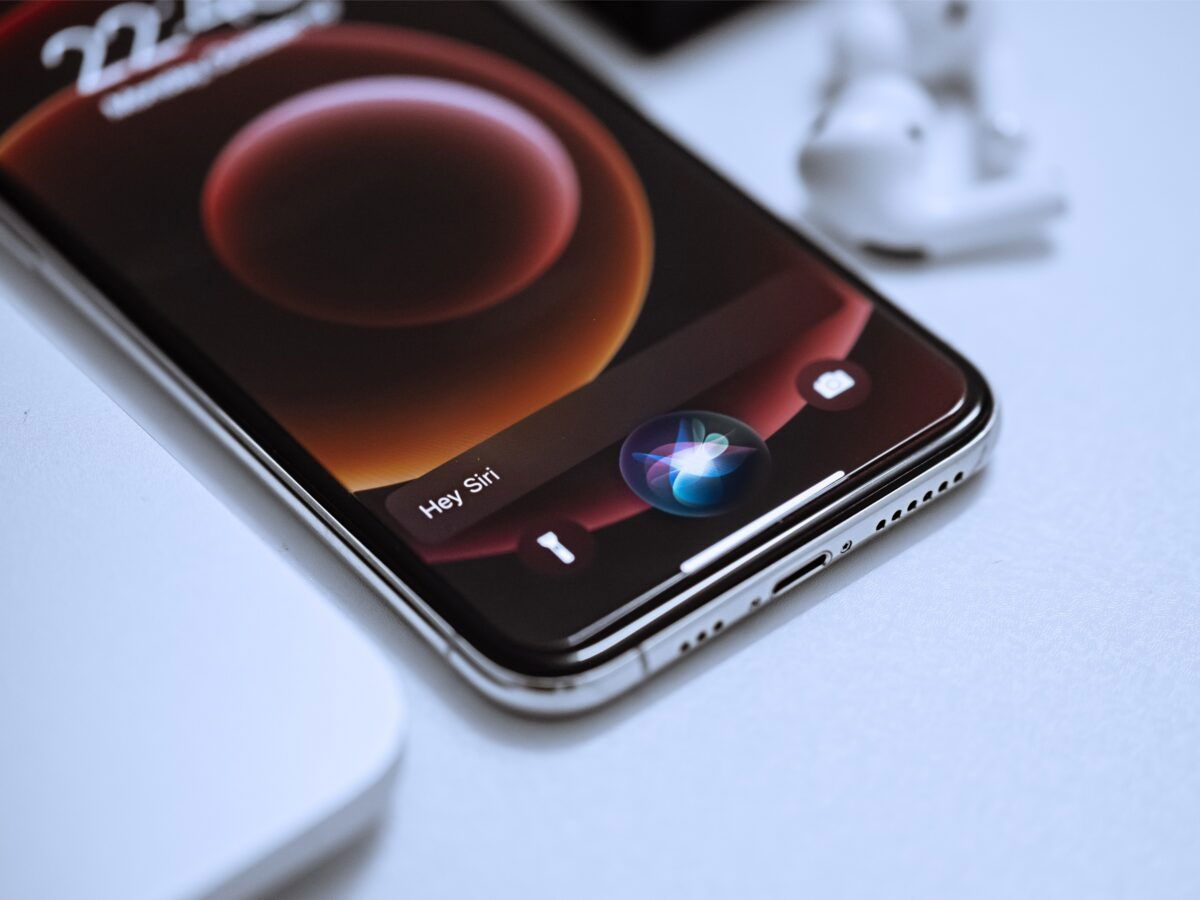
Siri kann viel Akku verbrauchen
26. Deaktivieren Sie automatische Downloads
Durch automatische Downloads können bestimmte Apps Inhalte herunterladen oder Apps, die Sie auf anderen Geräten heruntergeladen haben, oder In-App-Käufe direkt herunterladen. Sie können es manuell verwaltenüber die iPhone-Einstellungen und den Bereich „Musik“, „Bücher“ oder „Podcasts“ im App Store.
27. Eliminieren oder reduzieren Sie die Nutzung der Apps, die den meisten Akku verbrauchen
AusEinstellungen > AkkuSie können überprüfen, welche Apps auf Ihrem iPhone den meisten Akku verbrauchen, und versuchen, deren Nutzung zu reduzieren oder sie zu löschen. Darüber hinaus können Sie prüfen, ob eine App schlecht entwickelt ist und mehr Akku verbraucht, als sie sollte.
28. Deaktivieren Sie AirDrop
AirDrop ist großartig, aber wenn Sie es immer aktiviert haben, verbraucht es mehr Batterie. EingebenEinstellungen > Allgemein > AirDropund wählen Sie Empfang aus. Dadurch wird Ihr iPhone bei AirDrop für andere Apple-Geräte in der Nähe unsichtbar. Sie können es jederzeit schnell über das Kontrollzentrum aktivieren, indem Sie das Quadrat mit den WLAN- oder Bluetooth-Einstellungen gedrückt halten.
29. Aktualisieren Sie Ihr iPhone
Wenn Sie bemerken, dass die Akkulaufzeit Ihres iPhones ohne ersichtlichen Grund deutlich nachlässt, stellen Sie sicher, dass Sie die neueste Version von iOS installiert habenEinstellungen > Allgemein > Software-Update. Viele Updates beheben Batteriefehler.
30. Verwenden Sie integrierte Apps
Apple-Apps mögenSafari, Mail und Kalender sind besser optimiertals ihre Pendants von Drittanbietern und verbrauchen weniger Akku als eine aus dem App Store heruntergeladene Alternative.
31. Verwenden Sie keine dynamischen Hintergrundbilder
Dynamische Hintergrundbilder bewegen sich leicht und verbrauchen mehr Akku als feste Hintergrundbilder. Wenn Sie sie also vermeiden, gewinnen Sie wahrscheinlich an Autonomie. Sie können sie innerhalb verwaltenEinstellungen > Hintergrundbild > Neues Hintergrundbild auswählen.
32. Reduzieren Sie batterieintensive Aufgaben
LosVideospiele, Kamera-, GPS- und Videobearbeitungsanwendungen verbrauchen viel mehr Batterieals normal. Wenn Sie sich in einer Situation befinden, in der sich das Ladegerät nicht in der Nähe befindet, achten Sie darauf, diese Art von Apps nicht oder nur sparsam zu verwenden.
33. Equalizer deaktivieren
Der Equalizer lädt den Akku Ihres iPhones zusätzlich auf, was deutlich spürbar sein kann, wenn Sie Musik auf dem iPhone hören. Sie können es deaktivierenEinstellungen > Musik > Equalizer.
34. Vibrationen deaktivieren
Das iPhone verfügt über einen winzigen Motor, der für Vibrationen und haptisches Feedback an das iPhone verantwortlich ist. Und das Ausschalten dieser Vibrationen kann helfen, den Akku zu schonen. Gehen Sie dazu zuEinstellungen > Töne und Vibrationenund deaktiviert Vibrationen und unten deaktiviert die Systemvibration.
35. Hören Sie auf, iPhone-Rezensionen mit Apple zu teilen
Wenn wir das iPhone starten, bittet uns Apple um Erlaubnis, auf bestimmte Daten zugreifen zu dürfen, um das Erlebnis zu verbessern. Dies führt jedoch dazu, dass das iPhone zusätzlichen Akku verbraucht. Sie können es deaktivierenEinstellungen > Datenschutz > Analyse und Verbesserungenund Teilen deaktivieren.

Mit diesen Tricks sparen Sie jede Menge Akku
36. Reduzieren Sie Bewegungseffekte und Animationen
Das iPhone zeichnet sich durch sehr flüssige Systemanimationen aus, diese belasten jedoch den Prozessor und verbrauchen mehr Akku. Um sie zu deaktivieren, gehen Sie einfach zuEinstellungen > Barrierefreiheit > Bewegung und aktivieren Sie „Bewegung reduzieren“..
37. Deaktivieren Sie das Fitness-Tracking
Sie können verhindern, dass Ihr iPhone Ihre Fitness aufzeichnet, indem Sie auf gehenEinstellungen > Datenschutz > Körperliche Aktivität > Sport-Tracking. Sensoren werden nicht aktiviert, um Informationen zu sammeln.
38. Schalten Sie die Bildschirmzeit aus, wenn Sie sie nicht nutzen
Wenn Sie die Bildschirmzeitfunktionen nicht nutzen, geben Sie einEinstellungen > Nutzungsdauerund unten auf „Bildschirmzeit deaktivieren“ tippen. Es ist eine interessante Option zu erfahren, wie wir das iPhone verwenden, aber wenn Sie es nicht verwenden, können Sie Batterie sparen.
39. Verwenden Sie Inhaltsblocker in Safari
Safari unterstützt seit langem Inhaltsblocker, Sie finden sie im App Store. Diese Art von Blockern macht zum BeispielVideos werden auf bestimmten Websites nicht automatisch abgespielt, was dazu führen kann, dass der Akku des iPhone SE schneller entladen wird.
40. Starten Sie Ihr iPhone regelmäßig neu
Durch einen regelmäßigen Neustart des iPhone bleibt alles in Ordnung. Um ein gutes Gesamterlebnis zu haben,Es empfiehlt sich, das iPhone alle paar Tage auszuschalten und wieder einzuschalten, Sie werden eine große Verbesserung bemerken.

Lösen Sie viele Probleme mit Ihrem iPhone, indem Sie es einfach neu starten
41. Benutzen Sie die Taschenlampe auf niedriger Stufe
Der iPhone-Blitz verbraucht viel Akku und wir können seine Intensität leicht anpassen.Halten Sie das Taschenlampensymbol im Kontrollzentrum gedrücktvon iOS und stellen Sie es auf die Mindeststufe ein.
42. Löschen Sie unnötige Apps
Es ist einTipp, um Ihr iPhone organisiert zu halten und gleichzeitig den Akkuverbrauch zu senken. Wir wissen nicht, was manche Apps können. Wenn wir sie also nicht verwenden, ist es besser, sie zu löschen und freien Speicherplatz zu haben.
43. Informieren Sie sich über den Status Ihrer Batterie
AusEinstellungen > Akku > AkkustatusSie können die maximale Akkukapazität Ihres iPhones sehen. Wenn es unter 80 % liegt, werden Sie feststellen, dass es viel weniger hält als zuvor und es ist an der Zeit, darüber nachzudenken, es gegen ein neues auszutauschen.
Die meisten dieser Tricks reduzieren den Batterieverbrauch jedoch nicht übertriebenWenn Sie sie alle kombinieren, werden Sie eine größere Autonomie Ihres iPhones feststellen. Das sind alle Drum-Tricks, die wir kennen und die wir mit mir teilen wollten.
Du kannst folgeniPadisiertInFacebook,WhatsApp,Twitter (X)konsultieren oder konsultierenunser Telegram-Kanalum über die neuesten Technologienachrichten auf dem Laufenden zu bleiben.

